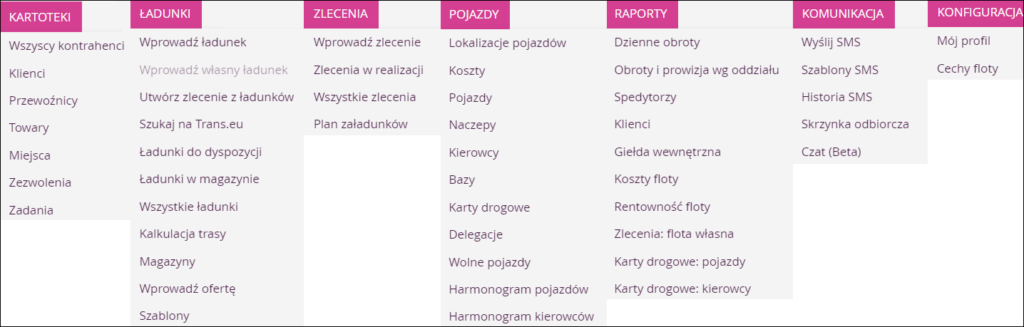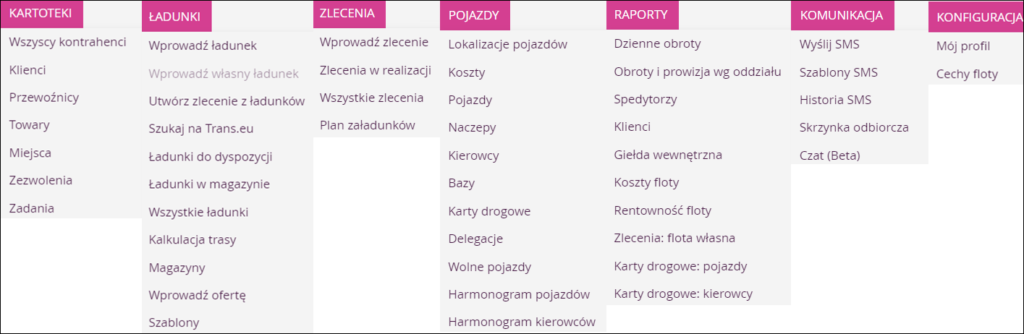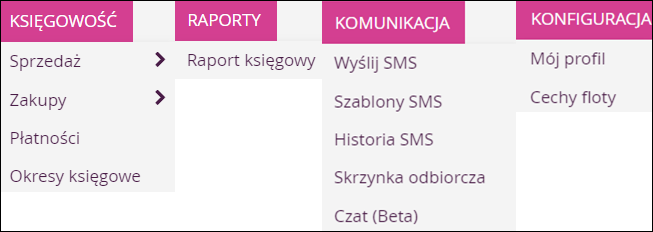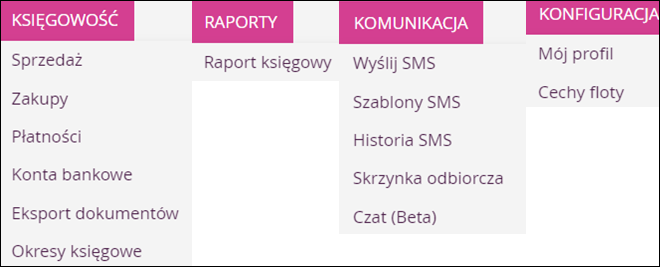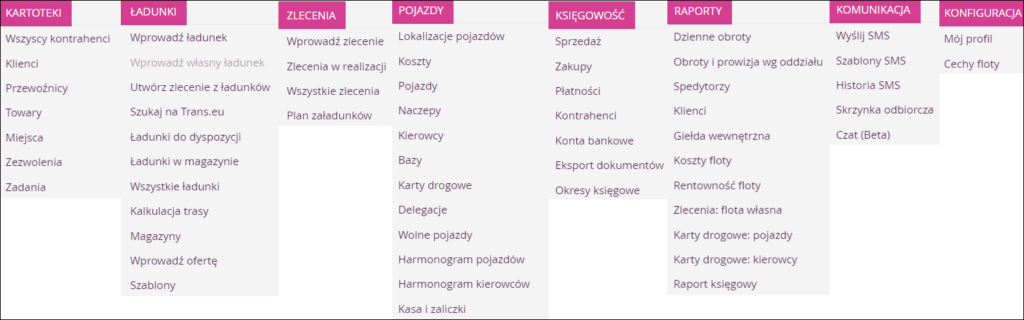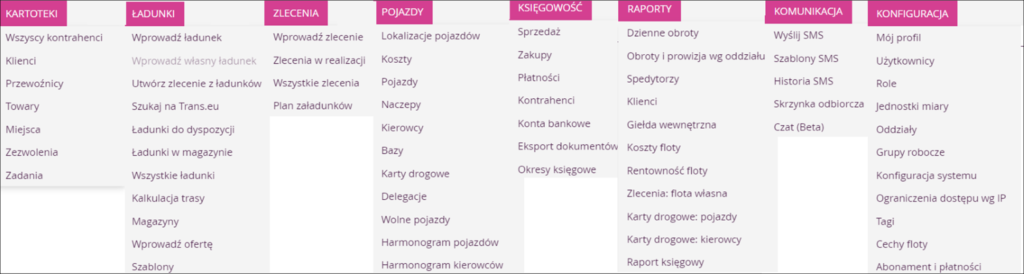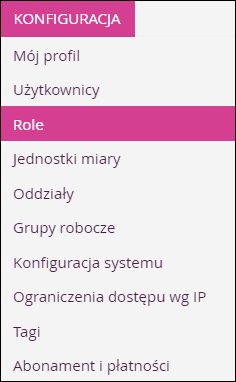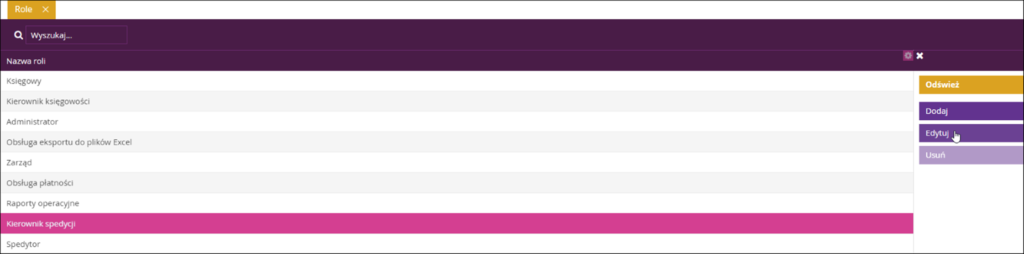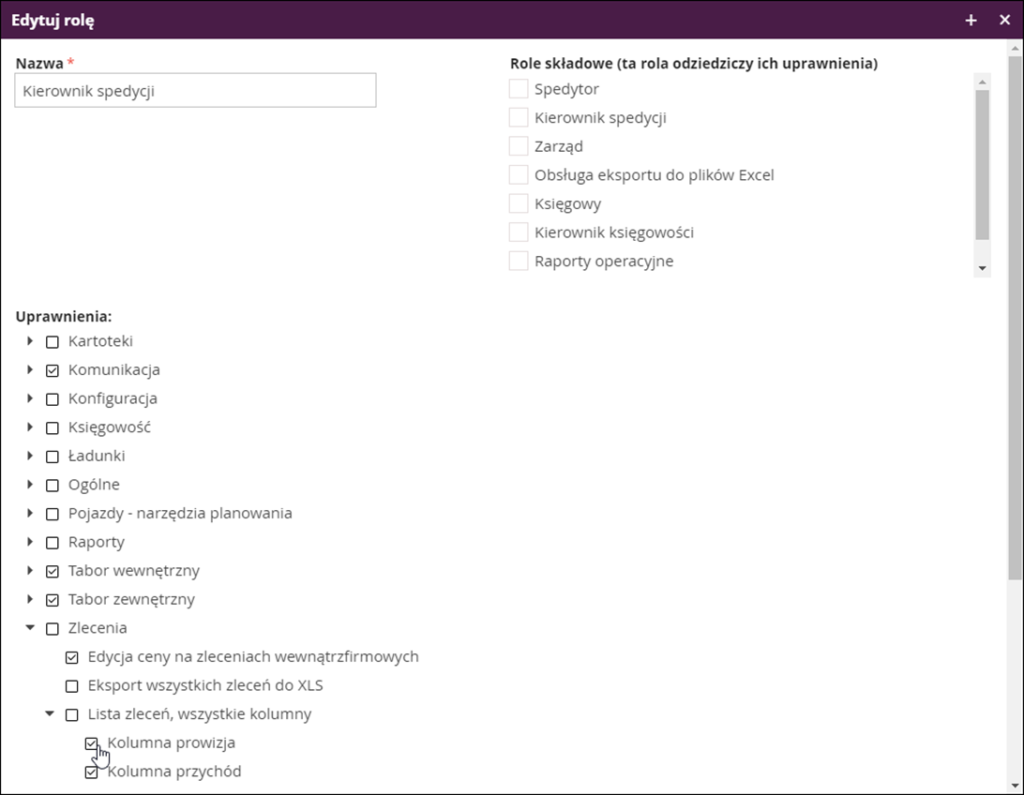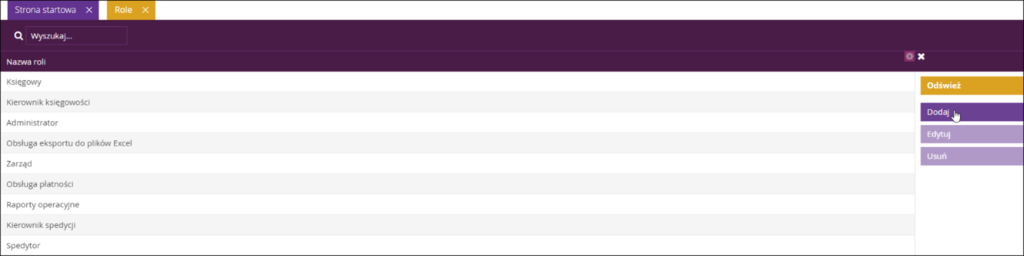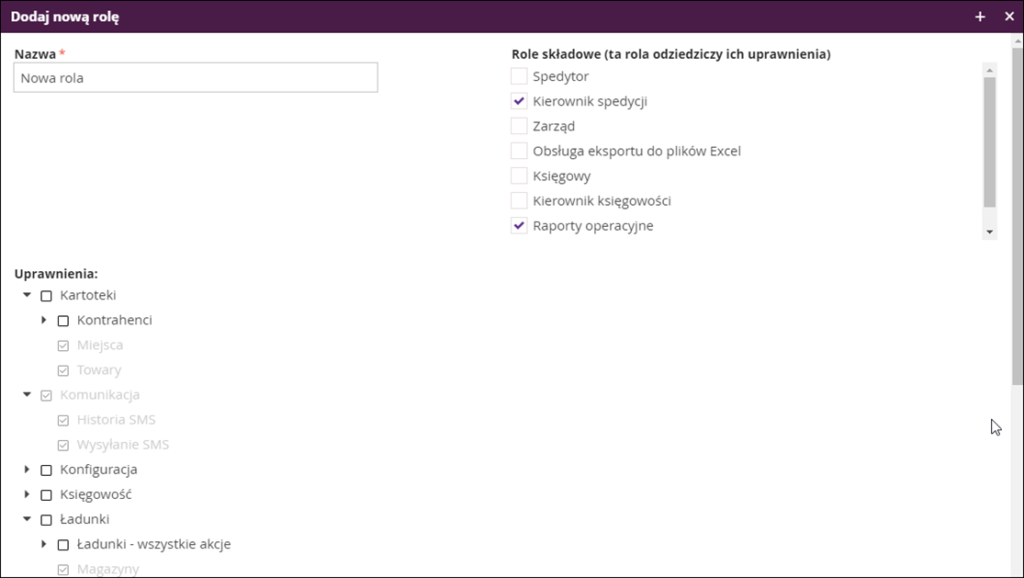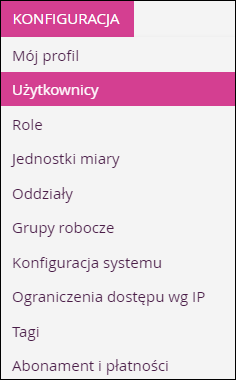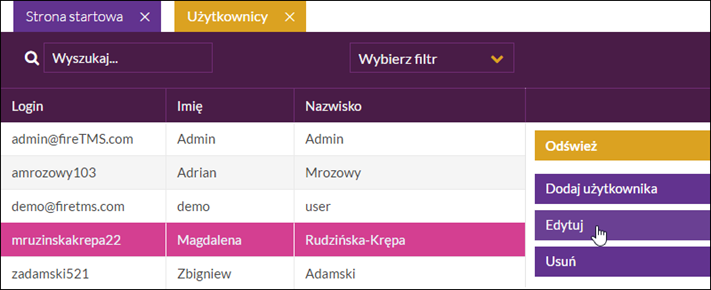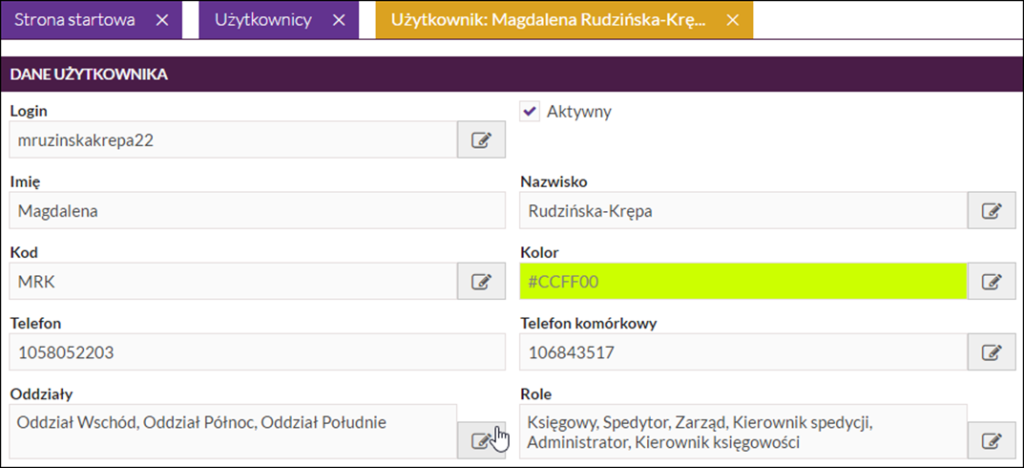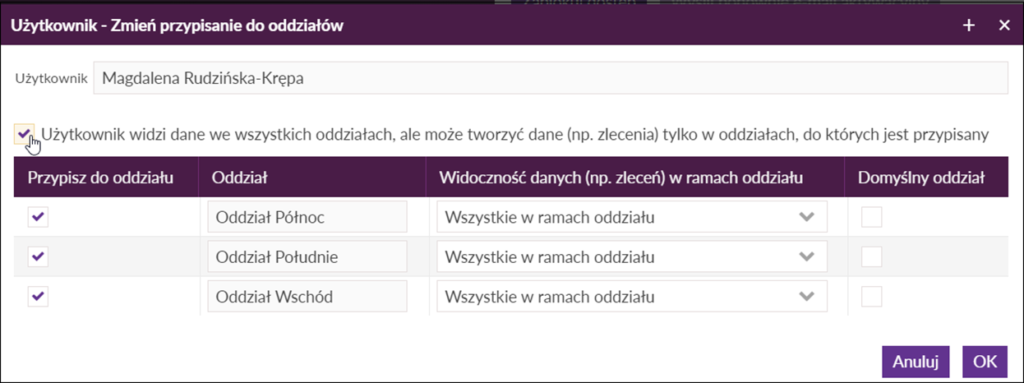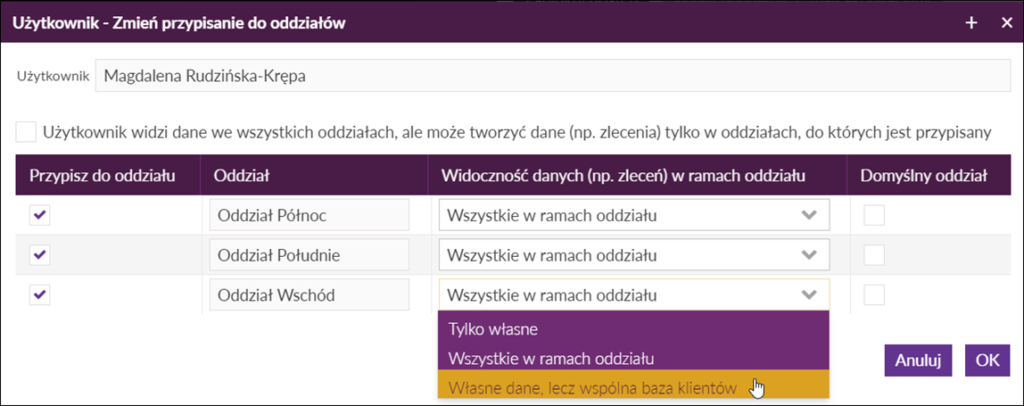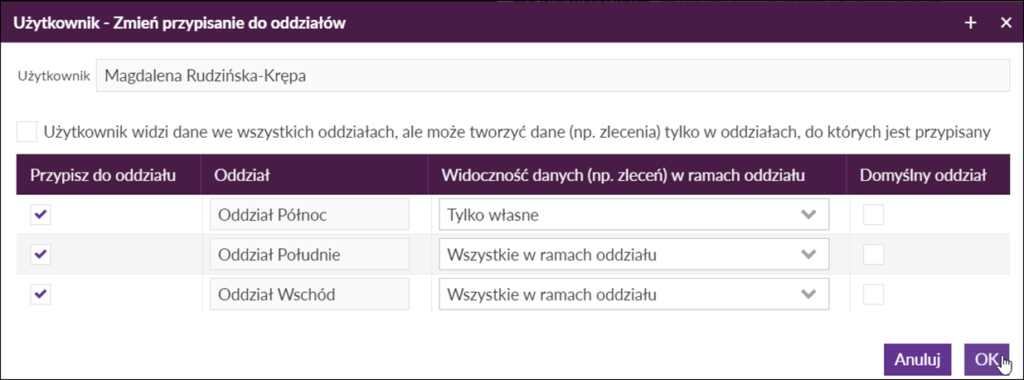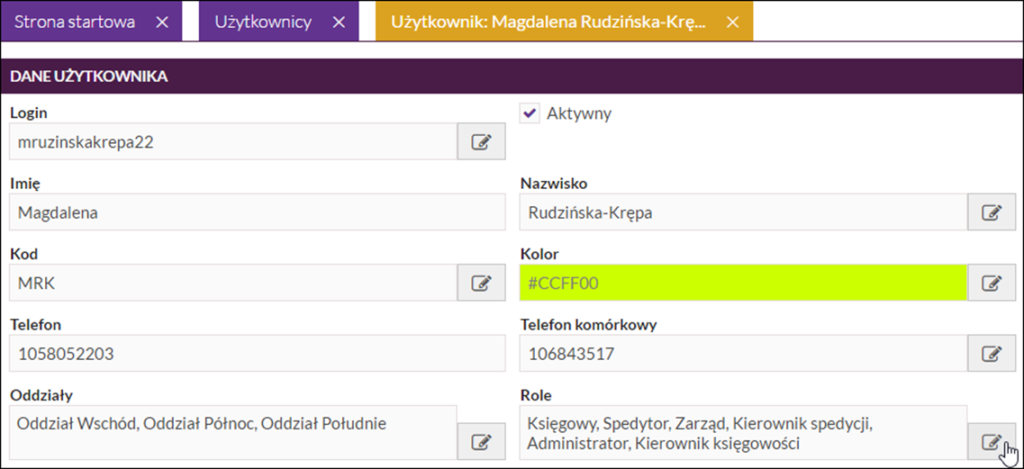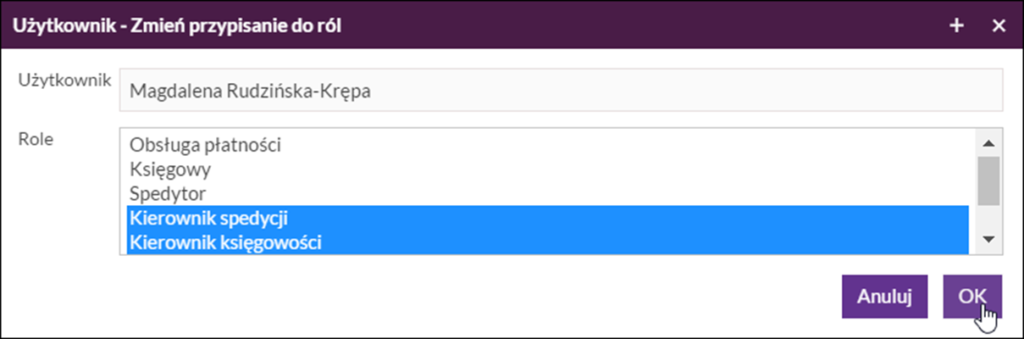Jakie są role kont użytkowników?
Każde konto użytkownika ma obowiązkowo przydzieloną rolę, która jest zależna od pełnionej przez pracownika funkcji w firmie.
Masz możliwość wyboru pomiędzy:
- Obsługa płatności;
- Spedytor;
- Kierownik spedycji;
- Księgowy;
- Kierownik księgowości;
- Zarząd;
- oraz Administrator;
Tylko z konta Administratora możesz przypisywać poszczególne role kontom pracowników.
W każdej chwili rolę taką możesz zmienić.
Jakie są różnice pomiędzy poszczególnymi rolami?
- Obsługa płatności – jest to konto pracownika odpowiedzialnego za kontrolowanie wszystkich płatności oraz płatności przeterminowanych.
Jeżeli chcesz, żeby ten pracownik widział wszystkie płatności:
- Przejdź do zakładki Konfiguracja -> Użytkownicy;
- Edytuj wybranego użytkownika;
- Następnie edytuj pole Oddziały;
- Zaznacz opcję: “Użytkownik widzi dane we wszystkich oddziałach, ale może tworzyć dane (np. zlecenia) tylko w oddziałach, do których jest przypisany“.
- Obsługa eksportu do plików Excel – osoba z tą rolą może dokonywać eksportu do Excela;
- Spedytor – jest to konto pracownika odpowiadającego za dysponowanie zleceniami przyjętymi;
- Kierownik spedycji – jest to konto pracownika nadzorującego prace spedytorów. Główna różnica pomiędzy kontem Spedytora a Kierownika spedycji polega na możliwości oznaczenia terminu płatności podczas dodawania nowego kontrahenta; możliwości ustawienia limitu kredytu kupieckiego oraz wpisania stawek za kilometr eksport/import;
- Księgowy – pracownik z tego rodzaju kontem będzie odpowiedzialny za poprawne wystawianie faktur, wysyłanie ich do klientów i odznaczanie płatności za faktury. Konto księgowego nie ma możliwości anulowania faktur ani wystawiania ich ponownie. Księgowy ma również dostęp do raportu księgowego (raport bazujący na danych pochodzących z faktur);
- Kierownik księgowości – jest to konto różniące się od konta Księgowego możliwością anulowania oraz wystawiania ponownie faktur oraz możliwością dokonania exportu do Excela. Tak samo jak księgowy, również ma dostęp do raportu księgowego (raport bazujący na danych pochodzących z faktur);
- Zarząd – jest to konto posiadające uprawnienia Kierownika spedycji oraz Kierownika księgowości ponad to ma wgląd do pełnego menu Raporty;
- Administrator – jest to konto do zarządzania ustawieniami całej firmy w platformie fireTMS. Z tego konta dodasz nowych pracowników oraz oddziały; ustawisz sposób numerowania faktur/zleceń przyjętych/zleceń wystawionych; dodasz stopkę oraz nagłówek do wydruku faktur;
Jak zarządzać rolami użytkowników?
Dzięki tej funkcjonalności:
- masz możliwość edycji domyślnie zdefiniowanych ról użytkowników w systemie;
- oraz możliwość tworzenia całkiem nowych ról z wybranymi uprawnieniami.
Jak edytować domyślne role użytkowników?
Aby edytować domyślne role użytkowników z menu głównego wybierz:
1. Konfiguracja -> Role:
2. Następnie zaznacz pozycję, którą chcesz zmodyfikować i po prawej stronie wybierz opcję Edytuj:
3. Program wyświetli daną rolę wraz z dostępem do poszczególnych funkcji i modułów. W tym miejscu masz możliwość nadania (bądź odebrania) stosownych uprawnień;
4. Zatwierdź zmiany przyciskiem OK.
Zmiany zostaną uwzględnione dla wszystkich użytkowników posiadających daną rolę.
Jak stworzyć nowe, spersonalizowane role użytkowników?
Aby dodać nową rolę użytkownika, wybierz z menu głównego:
1. Konfiguracja -> Role;
2. Wybierz opcję Dodaj po prawej stronie listy:
3. Teraz możesz zdefiniować nowa rolę:
- nadając jej uprawnienia manualnie;
- bądź też zaznaczyć dla niej role składowe;
4. Po zatwierdzeniu nowo stworzonej roli, możesz przypisać ją poszczególnym pracownikom.
Jak ograniczyć widoczność danych dla użytkownika?
Takich zmian może dokonać jednak tylko osoba zalogowana na konto Administratora.
W celu ustawienia preferowanego ograniczenia widoczności danych wybierz menu:
1. Konfiguracja -> Użytkownicy:
2. Zaznacz wybranego użytkownika i edytuj g, klikając na niego dwukrotnie lub naciskając przycisk Edytuj po prawej stronie ekranu:
3. Kliknij przycisk edycyjny przy polu Oddziały:
4. Jeżeli chcesz, aby użytkownik widział dane we wszystkich oddziałach, ale mógł tworzyć zlecenia wyłącznie do oddziałów, do których jest przypisany – zaznacz pierwszą opcję:
Do wyboru masz 3 ograniczenia widoczności danych:
- Tylko własne – użytkownik będzie widział wyłącznie swoje dane (wprowadzanych kontrahentów, tworzone przez niego zlecenia);
- Wszystkie w ramach oddziału – użytkownik widzi wszystkie dane (kontrahentów, zlecenia tworzone przez innych użytkowników);
- Własne dane, lecz wspólna baza klientów – użytkownik widzi wyłącznie swoje zlecenia, ale ma dostęp do klientów wprowadzanych do systemu przez innych użytkowników;
5. Zatwierdź preferowaną widoczność danych dla danego użytkownika przyciskiem OK:
Dodatkowo, możesz ograniczyć dostęp użytkownika do poszczególnych modułów, przypisując mu odpowiednią rolę.
W celu przypisania preferowanej roli:
- Kliknij ikonę edycji przy polu Role:
2. Wybierz z listy odpowiednią rolę.
Zmiany zatwierdź przyciskiem [OK].